Mac版Firefox火狐浏览器如何修改默认搜索引擎
1、点击屏幕顶部工具栏上的“前往”

2、打开后,选择“应用程序”

3、打开应用程序后,找到“Firefox”双击打开浏览器

4、打开火狐浏览器后,点击屏幕左上角苹果标志右侧的“Firefox”
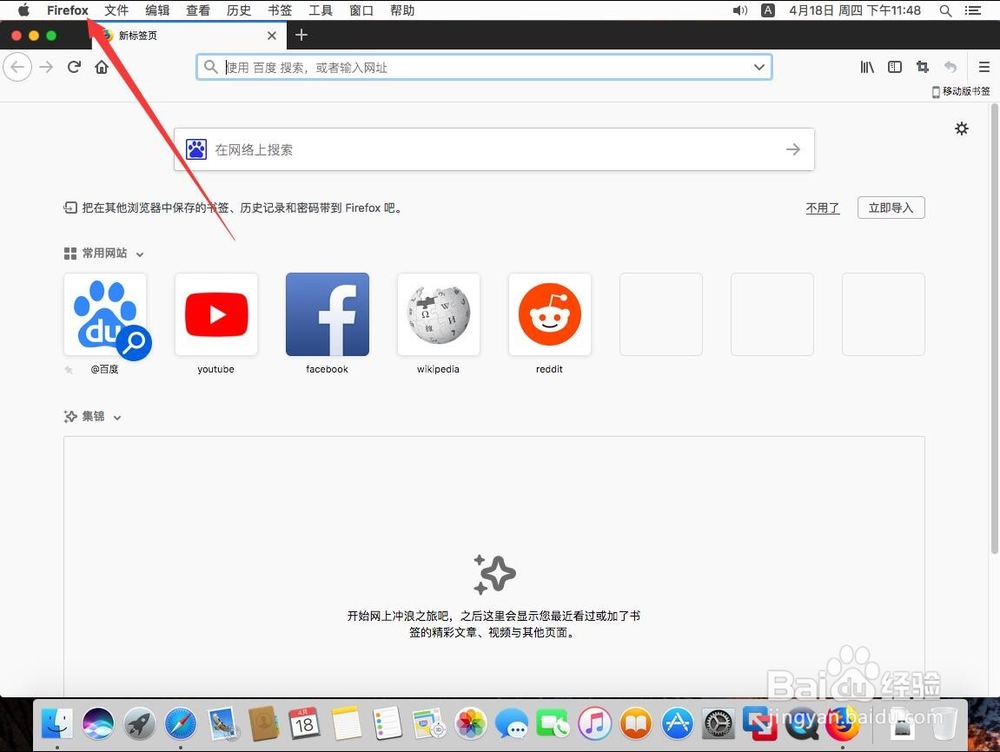
5、在弹出的菜单中,选择“首选项”

6、打开火狐浏览器首选项后,点击左侧边栏里的“搜索”选项

7、打开搜索设置后,向下找到“默认搜索引擎”一栏

8、点击当前搜索引擎后面的三角形下拉图标,如图

9、在弹出的搜索引擎列表中,选择想要切换的搜索引擎
例如这里选择“Bing(必应)”作为默认搜索引擎

10、选择后可以看到Bing已经成为了默认搜索引擎

11、打开火狐空白页面,也可以看到上面的默认搜索引擎已经切换到了Bing
这样不论是在地址栏,还是火狐浏览器的搜索框里,直接搜索的时候,都会默认使用bing搜索

12、如图,搜索出来的结果,就是Bing搜索得到的
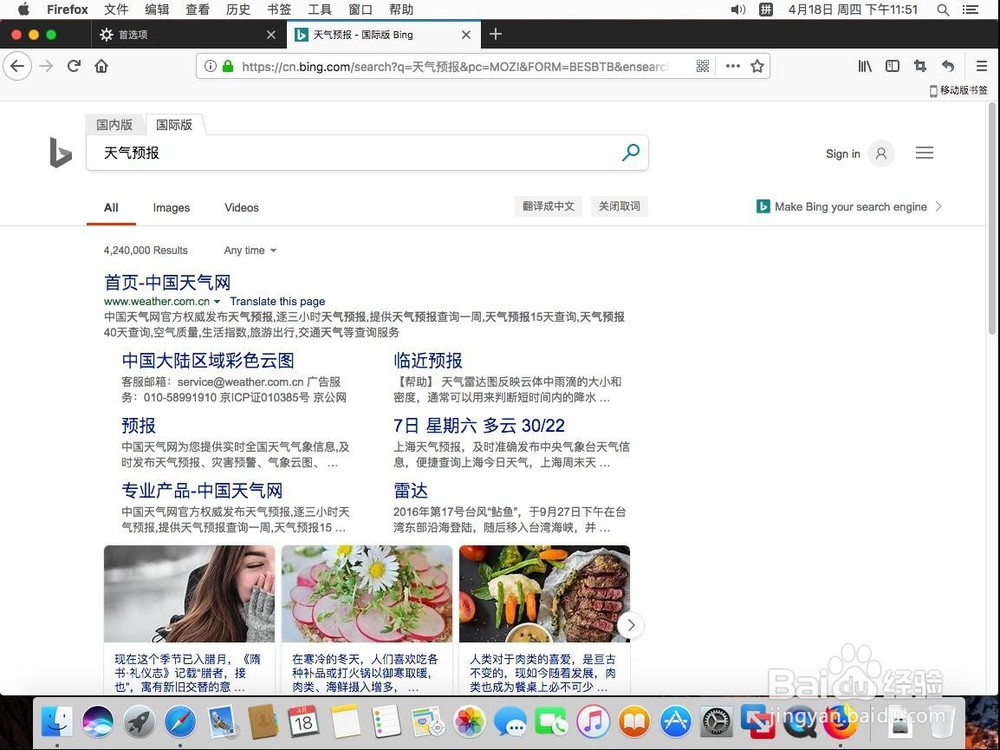
声明:本网站引用、摘录或转载内容仅供网站访问者交流或参考,不代表本站立场,如存在版权或非法内容,请联系站长删除,联系邮箱:site.kefu@qq.com。
阅读量:104
阅读量:107
阅读量:121
阅读量:102
阅读量:71